對於公共電腦的管理者來說,可以通過禁止用戶自行安裝軟件,來達到維護系統使用穩定的目的。下面我們就來看看這一禁止用戶安裝軟件的方法。
操作步驟
第一步、打開運行命令輸入框,輸入“gpedit.msc”後回車。
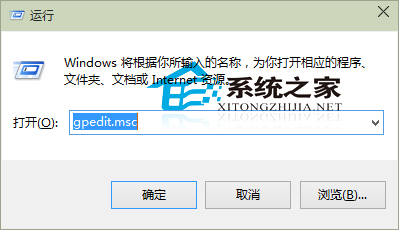
第二步、打開本地組策略編輯器後,依次展開計算機配置->管理模板->Windows組件->Windows Installer,點擊選中後,在右側窗口。
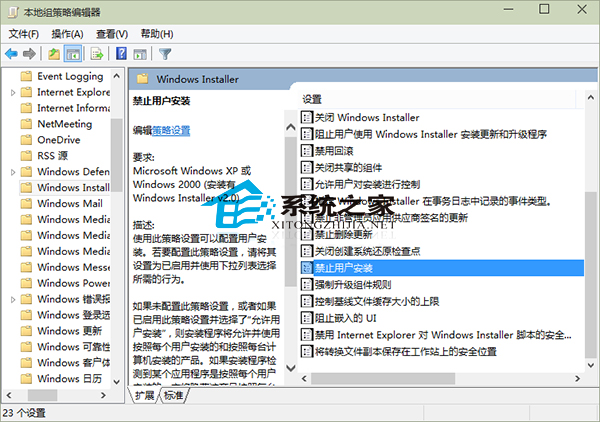
第三步、在禁止用戶安裝界面,點擊選擇“已啟用”後,點擊底部確定即可!
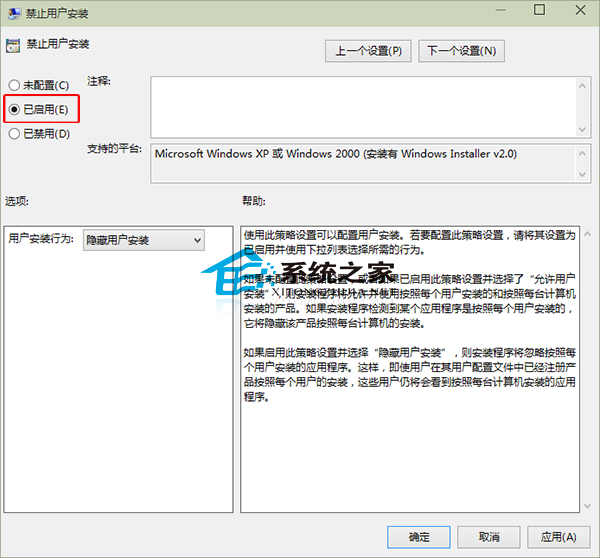
溫馨提示:想要取消限制時,設置成“已禁用”或“未配置”。
除了禁止安裝軟件外,我們也可以卸載Win10上的軟件來進行系統維護,避免系統被無用軟件占用資源。